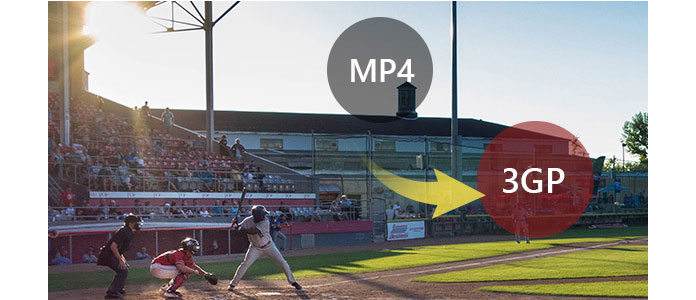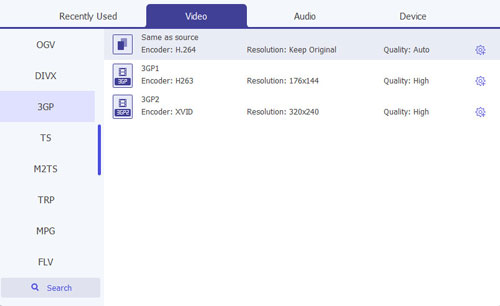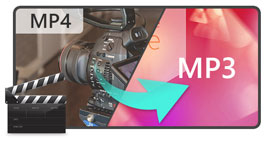Převod videa MP4 na 3GP pro přehrávání na mobilních telefonech
Už vás někdy trápilo, že nemůžete přehrát všechna videa na svém mobilním telefonu, ať už jde o telefon Android nebo iPhone?
U videí zaznamenaných videokamerou nebo u videí stažených online nebo u videí, která získáte odjinud, můžete narazit na tento nepřehrávatelný problém. Někdy je to proto, že velikost videa je příliš velká, ale nejpravděpodobnějším důvodem je nepodporovaný formát.
Chcete-li tento problém vyřešit, musíte nejprve převést video.
Jak je všeobecně známo 3GP je formát podporovaný většinou mobilních telefonů, ať už pro Android nebo Apple. Jako běžně viděný formát videa MP4 není podporována všemi zařízeními.
Zde představujeme 2 snadné způsoby, jak převést MP4 na 3GP pro mobilní zařízení.
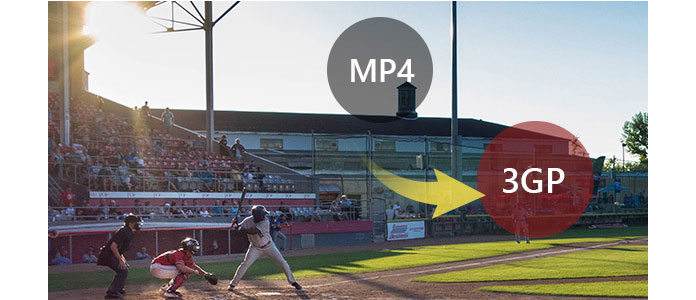
Jak převést a upravit video MP4 na 3GP v počítači
První metodou je použití softwaru třetí strany Video Converter Ultimate, který vám pomůže provést převod MP4 na 3GP.
Video Converter Ultimate Pro Mac
- Stahujte a převádějte video do MP4, MOV, AVI, MKV, MP3, FLAC a dalších video / audio formátů.
- Podpora 1080p HD / 4K UHD videa stahování a konverze.
- Výkonné editační funkce. Otočit / klip / sloučit / oříznout video, upravit výstupní video efekty a přidat osobní obrázek nebo text vodoznak.
- Vylepšete kvalitu videa a přidejte další video / audio efekty, včetně 3D.
- Přidejte novou titulky / zvukovou stopu a odeberte původní zvukovou stopu.
- Podpora přidávání obrázků, vodoznaku a textu do videoklipů a změna barvy, písma a velikosti textu.
1Spusťte program a poté klikněte na tlačítko Přidat soubory v horní části. V rozbalovacím okně vyberte video soubor MP4 a kliknutím na Otevřít jej načtěte do programu.

2Klikněte na rozevírací tlačítko Převést vše na, do pole pro rychlé vyhledávání zadejte „3GP“ a vpravo se zobrazí všechny možnosti formátů 3GP. Vyberte si ten, který nejlépe vyhovuje vašemu telefonu.
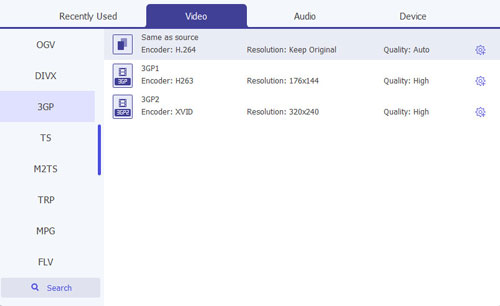
3Přejděte do pole Uložit do, vyberte cílovou složku, kam se uloží převedený soubor 3GP, a kliknutím na tlačítko Převést vše spusťte převod

Počkejte chvíli a převedené video dostanete do cílové složky, kterou vyberete.
Než začnete převádět, můžete upravte soubor MP4 jako, otočit, oříznout, klip, převrátit, vodoznak, vylepšit atd.
Můžete zkontrolovat video níže a převést MP4 na 3GP:
Jak převést MP4 na 3GP online
Kromě softwaru, který vám pomůže převést MP4 na 3GP v počítači, můžete také vyzkoušet online nástroj pro převod zdarma bez instalace jakéhokoli programu.
Tady budeme mít Aiseesoft Online Video Converter zdarma jako příklad, který vám ukáže, jak změnit MP4 na 3GP.
1Jít do https://www.aiseesoft.com/free-online-video-converter/, aktivujte spouštěč kliknutím na tlačítko „Přidat soubory k převodu“ a poté nahrajte soubor MP4 na tuto stránku.
2Poté můžete jako výstupní formát zvolit preferovaný formát 3GP.
3Kliknutím na „Převést“ zahájíte bezplatný převod MP4 na 3GP online.

Tato stránka se zaměřuje na ukázání 2 jednoduchých způsobů, jak převést MP4 na 3GP. První metodu můžete převádět a upravovat MP4 na 3GP a druhým způsobem můžete zdarma změnit MP4 na 3GP online. Vyberte lepší a začněte provádět konverzi.
Tipy
1. Musíte převést jeden soubor MP4 na soubor 3GP jeden po druhém, protože vám to nedovolí hromadné stahování.
2. Můžete také zaškrtnout „Odeslat odkaz ke stažení na můj e-mail“ a získat převedený soubor 3Gp prostřednictvím e-mailu.
3. Ve srovnání s první metodou si všimnete, že tento program pro online převádění chybí v některých editačních funkcích a podporované formáty jsou omezené.
Co si myslíte o tomto příspěvku?
vynikající
Hodnocení: 4.8 / 5 (na základě hodnocení 138)